Обтинання відео онлайн
Обтинайте зайві фрагменти й помилки в аудіофайлах і відеокліпах безкоштовно за допомогою спеціального засобу в Clipchamp.
Універсальний набір інструментів для відео
Обтинайте будь-які медіафайли за кілька секунд
Обтинайте звукові доріжки, відеокліпи, голосові записи, фотографії й GIF-файли онлайн без потреби завантажувати сторонні програми.Редагуйте власні файли або обирайте стокові відео й обтинайте їх без погіршення якості та роздільної якості.
Покращення відеокліпів і озвучування
Безкоштовно видаляйте у своїх відеокліпах і аудіозаписах затяжні паузи, зайві кадри та інші елементи, які відволікають увагу. Щоб донести головну ідею свого відео, підкресліть у ньому найважливіше. Це надовше приверне увагу глядачів.
Перетворення кліпів для соціальних мереж
Обтинайте відео YouTube онлайн, швидко перетворюючи їх на короткі ролики та історії. Лише кількома клацаннями миші ви можете легко адаптувати відео до часових обмежень будь-якої платформи соціальних мереж.
Як обтинати відео онлайн у Clipchamp
Підігрівання зацікавленості глядачів
Видаляйте в навчальних відео небажані фрагменти запису із камери, щоб ваші матеріали виглядали професійно.
Редагуйте довгі паузи або фільтруйте слова, обтинаючи озвучування онлайн.
Утримуйте увагу глядачів і робіть відео цікавішими за допомогою переходів із вертінням або спецефектів між обітнутими фрагментами.
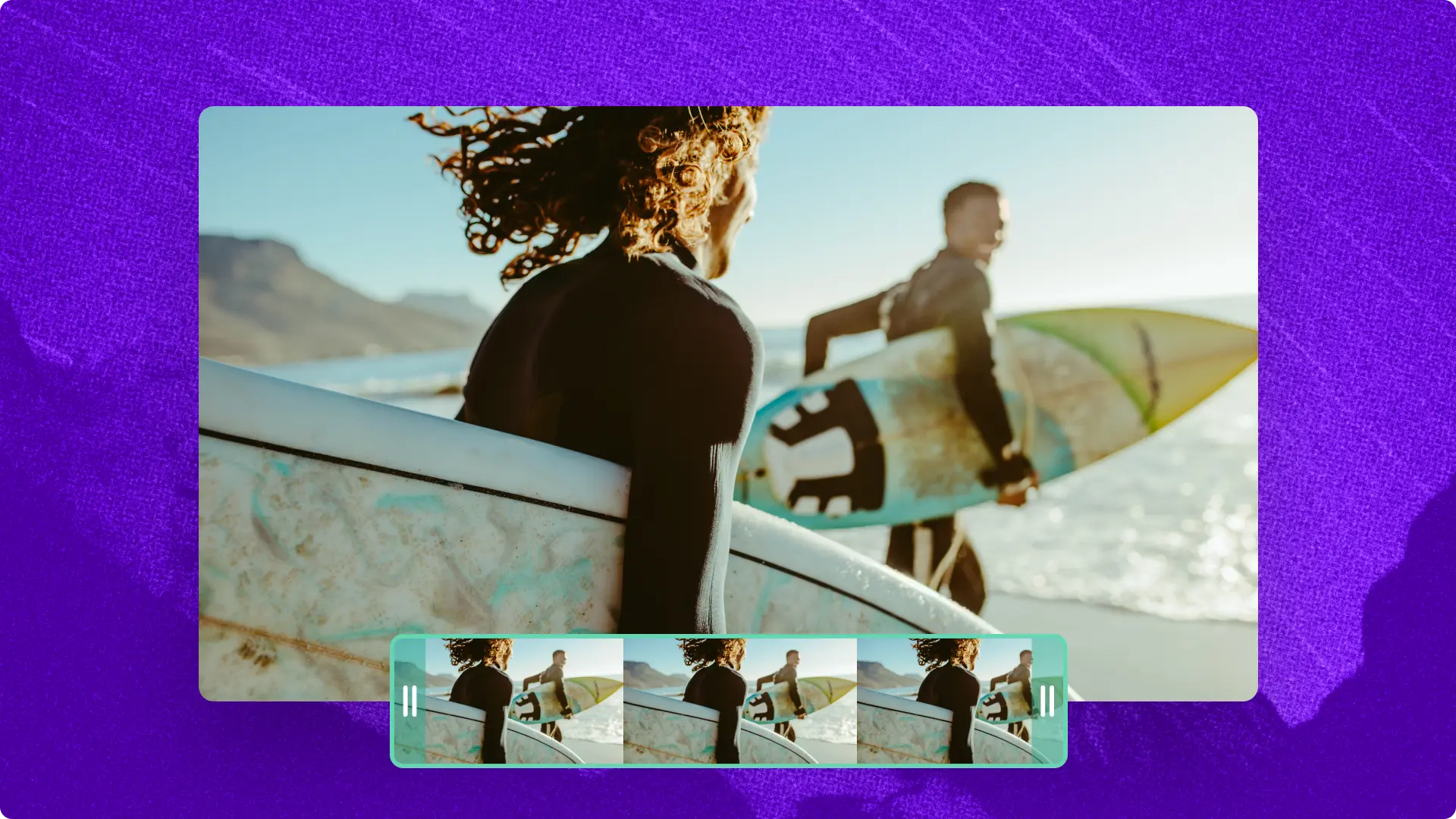
Демонструйте важливе
Використовуйте засіб для обрізання відео, щоб монтувати вступні або кінцеві заставки з опублікованих кліпів і розміщати їх у різних соціальних мережах.
Вибирайте фрагменти звукової доріжки, які найкраще пасують вашому відео.
Об’єднуйте вирізані кліпи за допомогою функції видалення проміжків і створюйте захопливі відеопокази слайдів.

Забезпечення узгодженості відео
Обрізайте GIF-файли та накладання по довжині вашого відео, щоб досягти бездоганного результату.
Задайте тон відео YouTube, додавши обрізану безкоштовну музику для заставок.
Обтинайте стокові відео, щоб продемонструвати свій стиль і фірмову символіку.
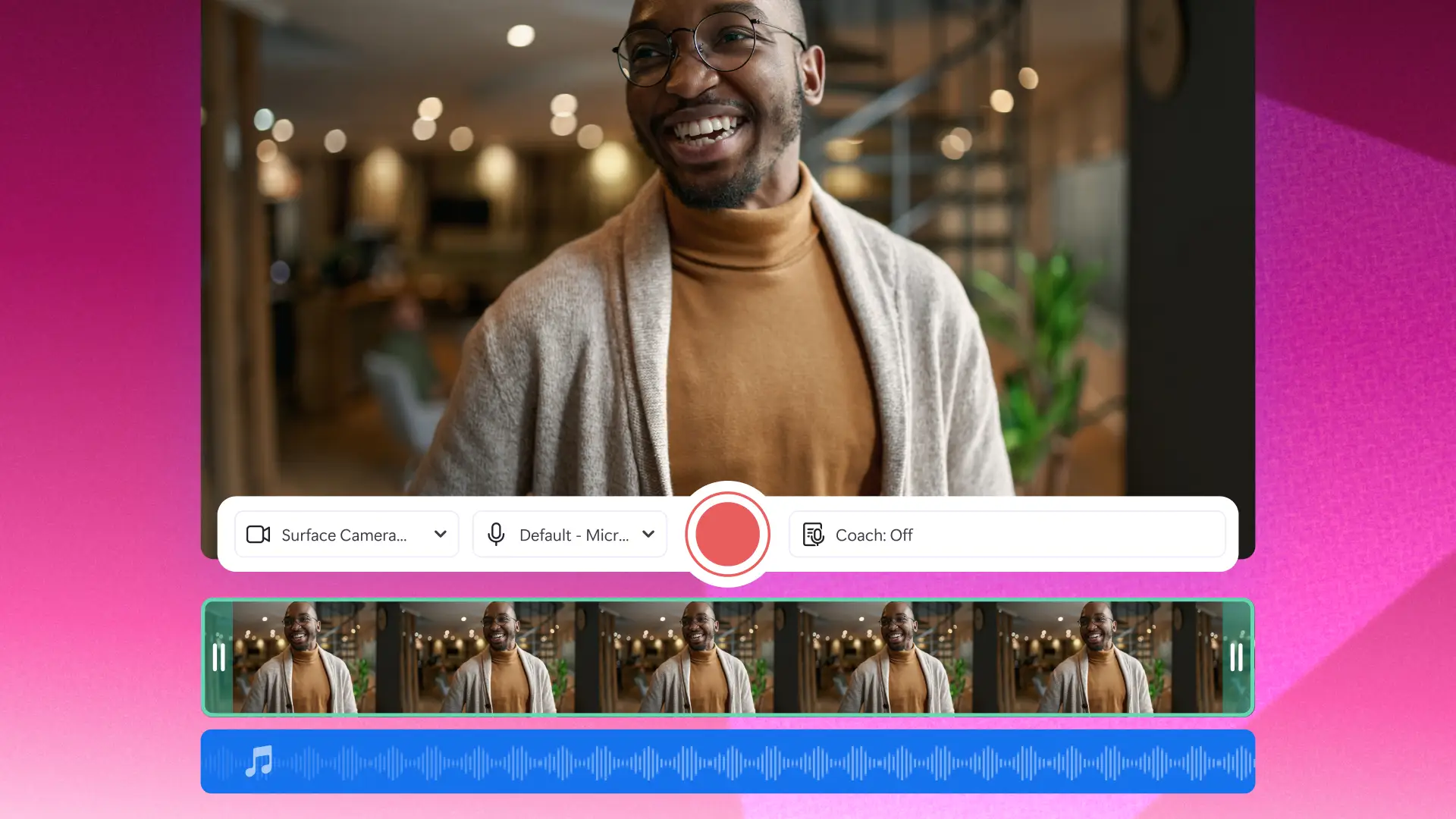
Дізнайтеся, як обтинати відео на рівні професіоналів.
Перегляньте наш покроковий помічник, щоб дізнатися, як безкоштовно обтинати відео.

Watch and learn
Ознайомтеся з нашими дописами у блоґах, пов’язаними з цією темою
Запитання й відповіді
У чому різниця між обтинанням, вирізанням і кадруванням?
Обтинання зменшує тривалість відео через скорочення ролика на початку або в кінці.Під час вирізання видаляються частини самого відео, які не потрібні або які треба перенести в інший сегмент ролика. Під час кадрування видаляються зайві зовнішні області для надання відеокліпу нових пропорцій.
Чи знижує обтинання відео його якість?
Обтинання відео не знизить його якості.Перевірте, чи сумісний вихідний формат відео з Clipchamp, щоб уникнути експорту в нижчій роздільній здатності.Наш відеоредактор підтримує файли форматів MP4, MOV, WEBM, AVI, DIVX, FLV, 3GP, WMV, VOB, DCM і MKV. Додаткову інформацію про підтримувані формати можна знайти тут.
What media formats can I use in Clipchamp?
Clipchamp video cutter accepts popular formats like MP4, MOV, WEBM, AVI, DIVX, FLV, 3GP, WMV, VOB, DCM, and MKV video files.
How to cut the middle of a video online?
To cut the middle of a video in Clipchamp, move the scrubber on the timeline to the specific timestamp, then click on the split button. This will create a cut on your video and split the video into two clips.
How to trim a video in Windows?
Trim a video easily using the Clipchamp video trimmer in your browser or by downloading the Microsoft Clipchamp Windows app.


